
Bloccare gli aggiornamenti di Windows
Gli aggiornamenti di Windows sono molto importanti per migliorare le funzionalità del sistema operativo e la qualità della sicurezza del sistema, quindi andrebbero sempre effettuati.
Windows 10 scarica e installa automaticamente gli aggiornamenti rispettando l’orario di attività impostato dall’utente onde evitare fastidiosi riavvii automatici.
Molte volte, però, per svariati motivi nasce l'esigenza di bloccare gli aggiornamenti automatici di Windows.
L'operazione è semplice ed è uguale per tutte le edizioni di Windows, con la differenza che Windows 10 con il rilascio delle ultime versioni, permette di sospendere gli aggiornamenti automatici per un massimo di 35 giorni.
Vediamo insieme come bloccare gli aggiornamenti di Windows.
Premi contemporaneamente i tasti Windows + R, scrivi nella casella services.msc e invia
Si apre il pannello con tutti i Servizi di Windows, attivi e non attivi.
Scorri la lista dei Servizi, individua Windows Update e apri il pannello delle Poprietà del servizio con un doppio clic.
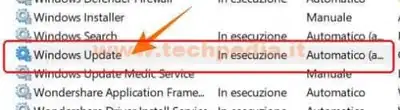
Imposta Tipo di avvio in Disabilitato, clicca Interrompi per bloccae l'esecuzione corrente del servizio e alla fine clicca OK.
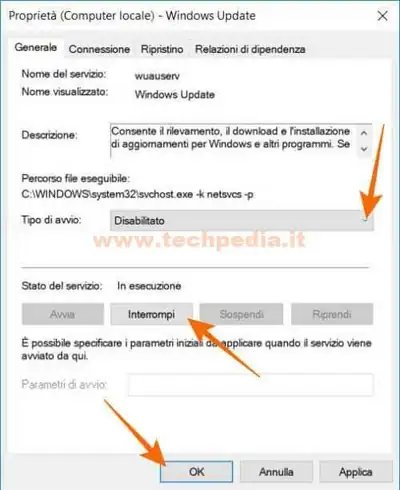
Da questo momento in poi gli aggiornamnti i Windows sono disabilitati.

Per abilitarli successivamente dovrai eeguire lo stesso procedimento impostando in Automatico il Tipo di avvio e cliccando su Avvia.oppure potrai scaricare e usare lo Strumento di risoluzione dei problemi di Windows Update
Sospendere gli aggiornamenti automatici di Windows 10
Come dicevo prima, con la nuova versione di Windows 10 1803 hai la possibilità di sospendere gli aggiornamenti per un massimo di 35 giorni.
Apri il pannello delle Impostazioni premendo contemporaneamente i tasti Windows + I e clicca su Aggiornamento e Sicurezza
Clicca su Opzioni avanzate e nel pannello successivo abilita la sospensione degli aggiornamenti automatici per 35 giorni

Sperao di esserti stato d'aiuto.
QR Code per aprire l'articolo su altri dispositivi
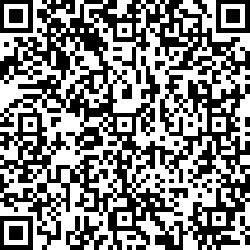
Autore: Pasquale Romano Linkedin


